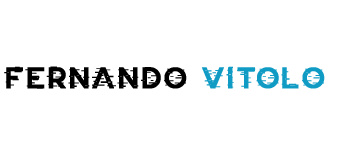Como fazer uma transmissão ao vivo para o YouTube utilizando uma webcam?
No artigo de hoje, você vai aprender como realizar uma transmissão ao vivo para o YouTube, utilizando apenas a webcam do seu computador. Lembrando que as dicas também valem para uma webcam externa. Basta ler este artigo e assistir ao vídeo abaixo para entender como tudo funciona, de modo prático e rápido.
Antes de tudo, certifique-se de que a sua webcam está funcionando corretamente
A princípio, é importante que seja verificado se a câmera do seu computador está em pleno funcionamento. Para isso, é bem fácil. Basta procurar pelo aplicativo “câmera” em seu computador e fazer um teste. Caso não funcione, será necessário reinstalar ou atualizar o driver da câmera, ou verificar qual é o problema que está impossibilitando o funcionamento da mesma.
Dito isto, veja quais passos você deve seguir para realizar a sua transmissão no YouTube.
- Inicie uma transmissão no YouTube
O primeiro passo a ser dado é acessar o site do YouTube no seu computador e iniciar uma nova transmissão. Para isso, basta logar com sua conta e clicar no símbolo da “câmera”, na parte superior da tela.
- Clique em “transmitir ao vivo” e escolha “webcam”
Depois de clicar em “transmitir ao vivo”, serão apresentadas algumas opções. Você deve escolher a opção “webcam” e logo será realizada a conexão com a câmera do seu dispositivo ou alguma externa que esteja conectada ao computador.
- Preencha as informações exigidas
Depois disso, será necessário preencher os espaços em branco com um tema, escolher a opção de compartilhamento (dentre elas, há a opção “público”, em que qualquer pessoa pode encontrar e assistir à sua transmissão e a opção “não listado”, cuja somente as pessoas que receberam o link poderão ter acesso à live), a categoria do canal e mais informações sobre a sua transmissão.
Lembre-se sempre de especificar se o conteúdo da sua transmissão é destinado a crianças ou adultos. Isso contribui para o estabelecimento de filtros que protegem menores contra conteúdos que não sejam da sua faixa etária.
- Escolha a câmera correta
Agora é o momento de você escolher qual câmera será usada para a transmissão. Grande parte dos computadores já possui webcam, porém muitas pessoas preferem comprá-las separadamente, justamente porque podem escolher por uma qualidade superior de vídeo.
Neste sentido, o YouTube permite que o internauta escolha qual dispositivo de vídeo será utilizado no momento da transmissão. É importante que seja feita a escolha correta, para que não haja problema ao decorrer do streaming.
- Escolha a disponibilidade de chat
Nas transmissões ao vivo no YouTube, é permitida a presença de chat para que os usuários enviem suas mensagens. Neste momento, faz-se importante considerar a necessidade ou não de um chat. Lembrando que para enviar mensagens, os internautas precisam estar conectados à sua conta no youtube.
- Finalize a sua transmissão e confira os dados
Terminado o conteúdo da live, agora é o momento de finalizar a transmissão. Por isso, certifique-se de realmente ter finalizado a sua transmissão, para que não ocorra o erro de continuar sendo gravado sem conhecimento disso.
Além disso, sempre após a finalização de uma live no YouTube, são apresentados alguns dados sobre quantas pessoas assistiram, tempo médio de visualizações, dentre outros. De fato, são dados importantes para que você perceba o nível de engajamento com o seu canal e o tempo que as pessoas levam assistindo às suas lives, por exemplo.
CONHEÇA O CURSO DE YOUTUBE: https://bit.ly/3DT6WXb
Gostou das dicas? Pronto para compartilhar conteúdo de qualidade? Agora pegue o seu computador, a câmera e comece a sua produção. Caso tenham restado dúvidas, assista ao nosso vídeo no começo deste vídeo, onde você poderá ver cada dica que descrevemos aqui.
Entrevista por Fernando Vitolo
Matéria escrita: Carlos Augusto Júnior